Постојала је прастара фрустрација када су у питању Андроид и иОС корисници. Иако они са Андроид телефонима имају приступ стварима као што је РЦС за размену порука, то се још увек не поклапа са оним што иМессаге може да понуди. Због тога је створен разговор „зелени мехур против плавог мехура“ који наставља да бесни. Али да ли сте знали да ако користите Андроид телефон и Мац, заправо можете да користите иМессаге на Андроид-у?
Садржај
- Релатед Реадинг
-
Како користити иМессаге на Андроиду
- Припремите свој Мац
- Подешавања спавања
- Подесите АирМессаге
- Можете ли користити иМессаге на Андроиду без Мац-а?
- Повезани постови:
Релатед Реадинг
- Шта учинити када иПхоне каже да је иМессаге одјављен
- Групне поруке одговарају појединачно на иПхоне-у
- Најбоље апликације доступне за иОС и Андроид
- Како користити ФацеТиме са Андроидом
- Како користити АирПодс Мак са Андроидом
Како користити иМессаге на Андроиду
Чини се да АирМессаге постоји годинама, али смо га тек недавно открили. Од тада смо могли да оставимо свој иПхоне код куће и да користимо било који Андроид телефон који је при руци, а да и даље примамо сва иМессаге ћаскања која долазе. Ако желите да користите иМессаге на Андроиду, мораћете да подесите АирМессаге на различитим уређајима.
Припремите свој Мац
Пошто Мац делује као својеврсни „сервер“, мораћете да преузмете и конфигуришете апликацију АирМессаге Сервер за мацОС. Ево како то можете учинити:
- Преузмите АирМессаге сервер за мацОС апликација.
- Преместите апликацију у фасциклу Апликације ако се то не ради аутоматски.
- Отвори АирМессаге апликацију на вашем Мац-у.
- Кликните Повежите налог (препоручено) дугме.
- Направите налог или се пријавите на свој Гоогле налог.
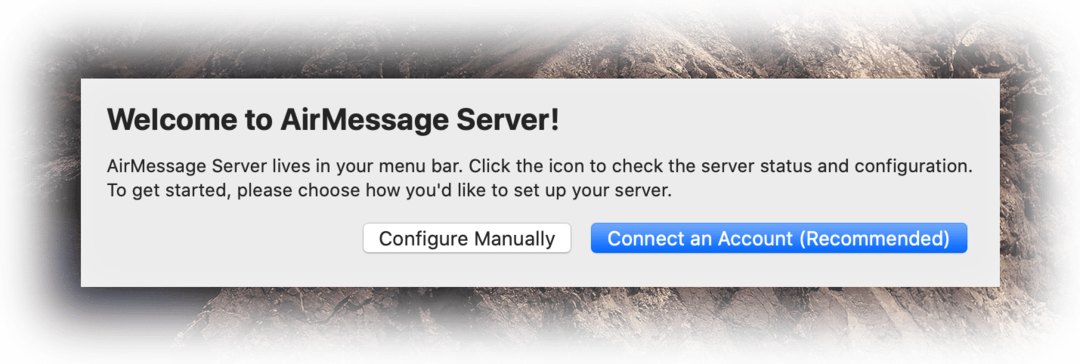
Омогућите аутоматизацију и пун приступ диску
Пре него што наставите, потребно је да предузмете још неколико корака. Приликом подешавања апликације, мораћете да обезбедите приступ уграђеној функцији аутоматизације мацОС-а, заједно са пружањем АирМессаге-а са пуним приступом диску.
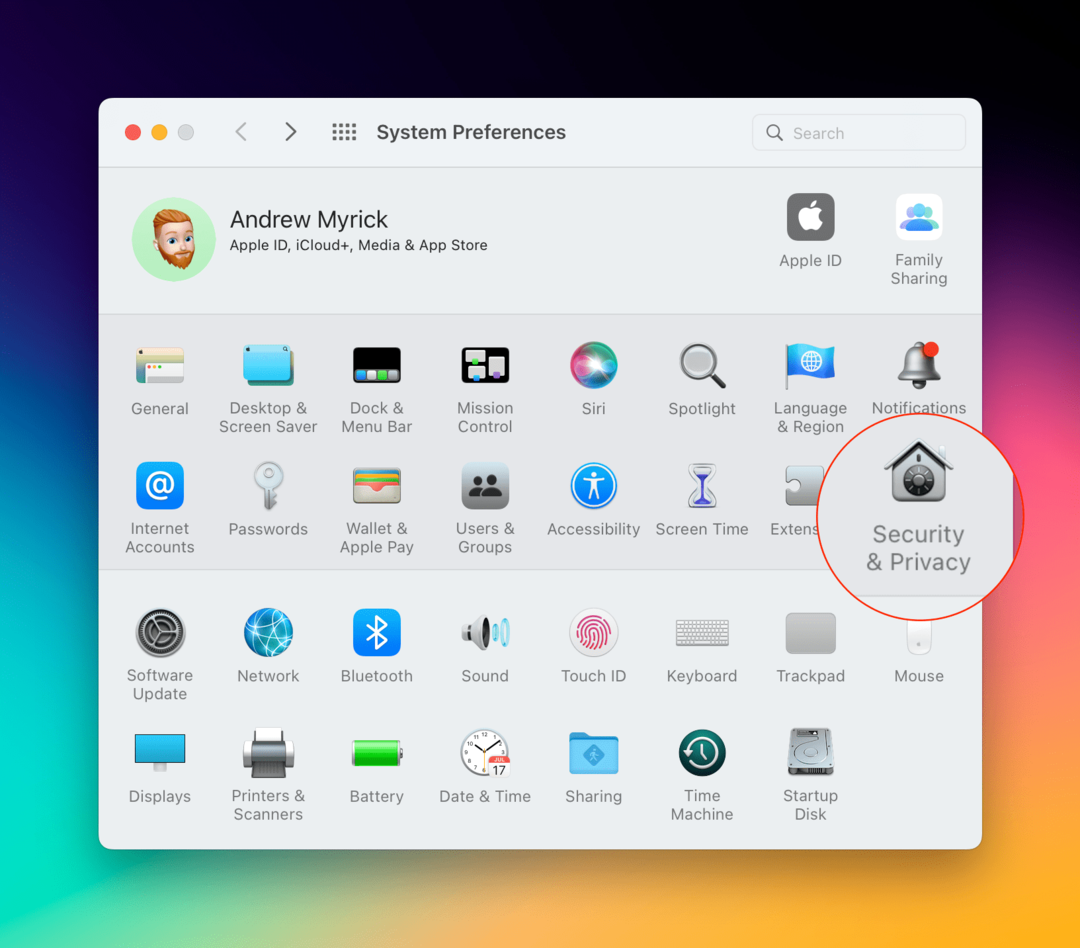
- Отвори Системске поставке апликацију на вашем Мац-у.
- Кликните Безбедност и приватност.
- Изаберите Приватност на врху прозора.
- На бочној траци померите се надоле и изаберите Аутоматизација.
- Кликните закључати икона у доњем левом углу.
- Унесите своју лозинку (или користите ТоуцхИД).
- Под АирМессаге, кликните на поље за потврду поред Поруке.
- Поново кликните на закључавање да бисте сачували промене.
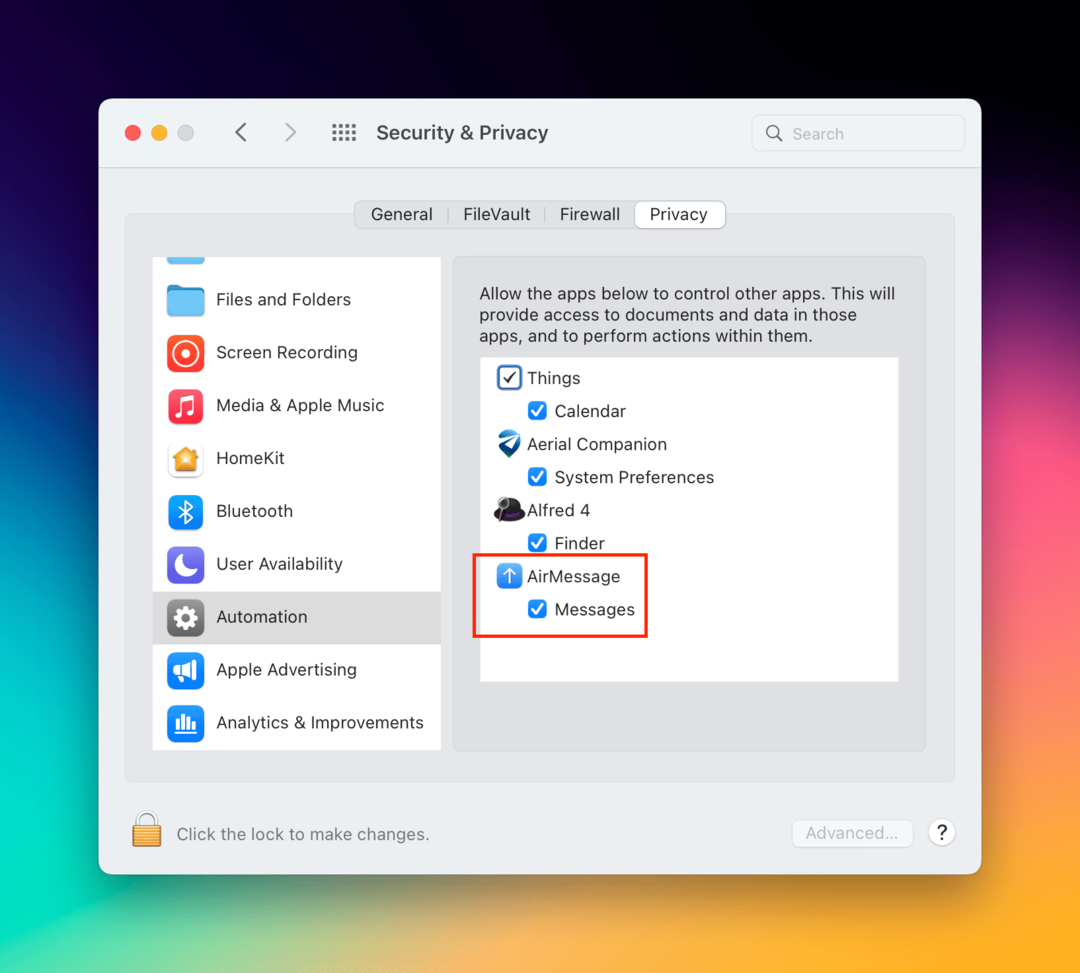
Када је аутоматизација за АирМессаге омогућена, следећи корак који ћете морати да предузмете је да омогућите пун приступ диску. Ово је потребно за оне који користе мацОС Мојаве 10.14 или новију верзију, а програмер обећава да апликација неће читати никакве податке осим ваших података из порука.
- Отвори Системске поставке апликацију на вашем Мац-у.
- Кликните Безбедност и приватност.
- Изаберите Приватност на врху прозора.
- На бочној траци померите се надоле и изаберите Потпуни приступ диску.
- Кликните закључати икона у доњем левом углу.
- Унесите своју лозинку (или користите ТоуцхИД).
- Кликните на поље за потврду поред АирМессаге.
- Поново кликните на закључавање да бисте сачували промене.
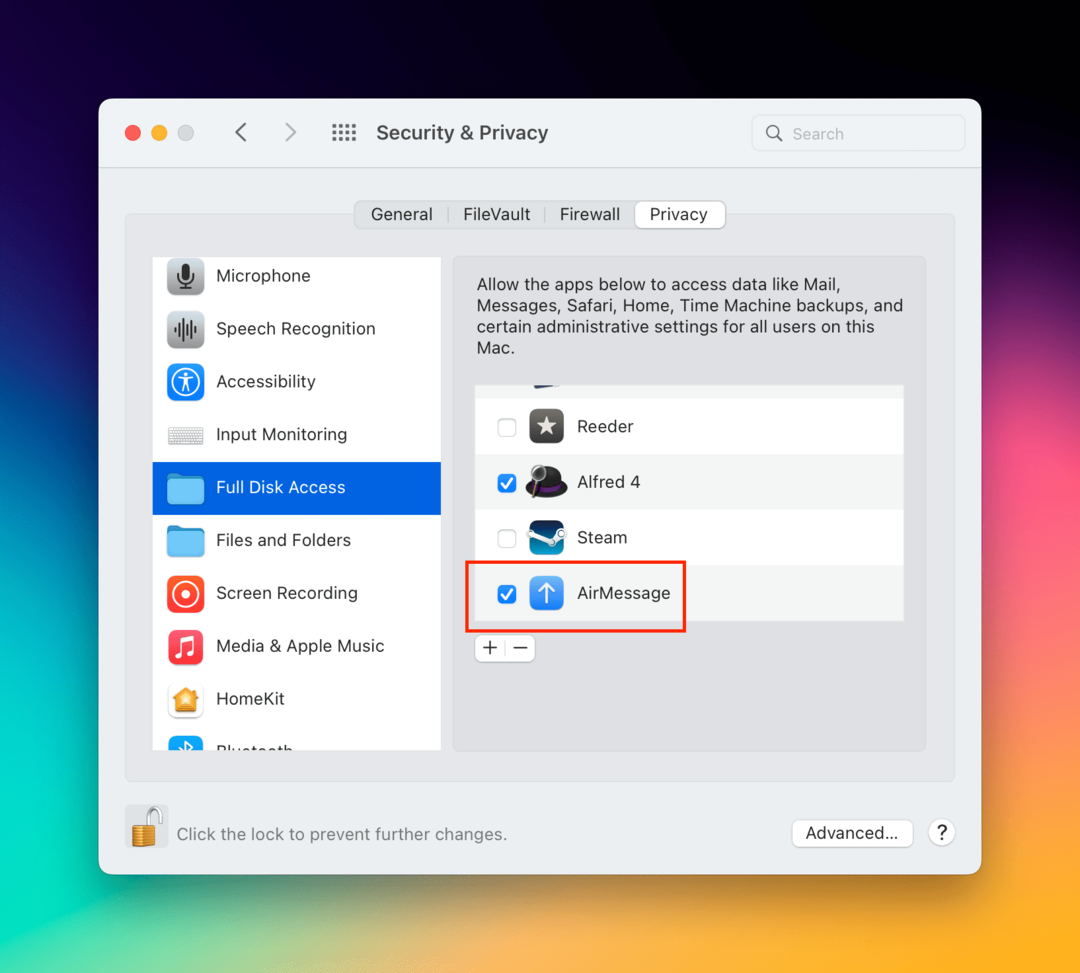
Када су ове омогућене, на добром сте путу да иМессаге на Андроиду све подесите.
Подешавања спавања
Нажалост, АирМессаге захтева да ваш Мац у суштини буде „будан“ све време. Зато је најбоље да користите Мац који никада не напушта ваш дом и који је увек повезан на Ви-Фи. Иначе, АирМессаге сервер неће радити исправно и нећете примати поруке на свом Андроид телефону док се Мац не повеже на мрежу опет. Ево како можете да промените подешавања за уштеду енергије:
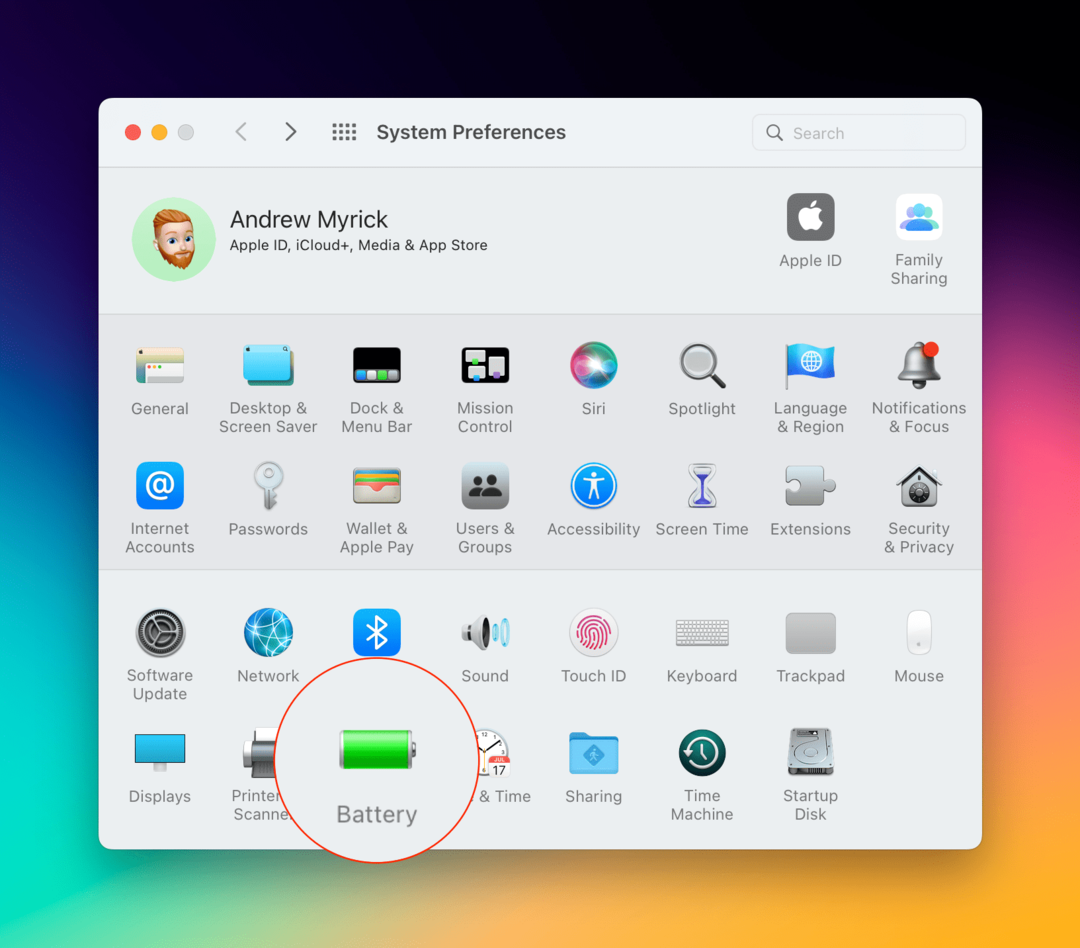
- Отвори Системске поставке апликацију на вашем Мац-у.
- Ако користите МацБоок, кликните Батерија.
- На бочној траци кликните Адаптер за напајање.
- Превуците клизач да бисте променили када ће се екран аутоматски искључити.
- Кликните на поље за потврду поред следећег:
- Спречите да ваш Мац аутоматски спава када је екран искључен.
- Пробудите се за приступ мрежи.
- Изађите из апликације Системске поставке.
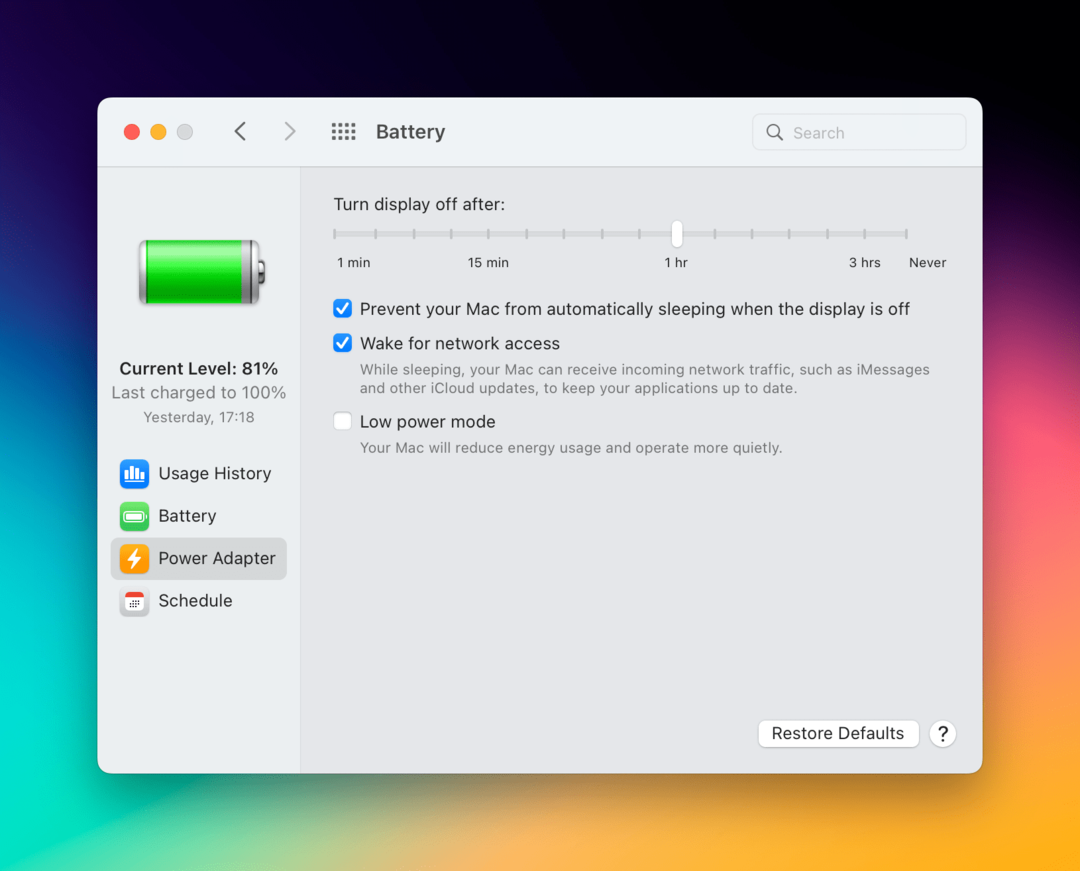
Ако не користите МацБоок, али уместо тога инсталирате АирМессаге на нешто као што је Мац Мини, иМац или Мац Студио, ово су кораци које ћете морати да предузмете:
- Отвори Системске поставке апликација.
- Кликните Енерги Савер.
- Поред Спавање рачунара, превуците клизач удесно док не пређе преко њега Никада.
- Кликните на поље за потврду поред Ваке за приступ Етхернет мрежи.
Нису потребна посебна подешавања када ваш екран може да пређе у „спавање“, тако да ово можете подесити на шта год желите.
Подесите АирМессаге
Пошто је ваш Мац спреман за рад, сада је време да све подесите на свом Андроид телефону. Ево како можете да подесите АирМессаге на свом телефону:
- Преузмите АирМессаге апликацију из Гоогле Плаи продавнице.
- Када се апликација инсталира, отворите је на свом Андроид телефону.
- Пријавите се на исти налог који је креиран или прикључен на Мац.
- У доњем десном углу додирните Ћаскање икона.
- Унесите број или контакт коме желите да пошаљете поруку.
- Када се то од вас затражи, кликните на Дозволи дугме на вашем Мац рачунару да бисте довршили интеграцију АирМессаге са апликацијом Мессагес.
Када омогућите приступ на Мац-у, нема више корака! Коначно ћете моћи да користите иМессаге на Андроиду, нешто за шта никада нисмо мислили да ће бити могуће.
Можете ли користити иМессаге на Андроиду без Мац-а?
Нажалост, не постоји поуздан начин да се иМессаге користи на Андроиду без ослањања на решење треће стране као што је АирМессаге. Али ако прођете и правилно пратите све кораке, нећете морати да бринете да ли ће вам требати иПхоне или иПад само да бисте користили иМессаге.
Ово је заиста уклонило потребу за ношењем више телефона за оне попут нас који редовно користе и Андроид и иОС. Можда ће Аппле коначно омогућити иМессаге приступ онима на Андроиду, али нема назнака да се то дешава. До тада, АирМессаге ће савршено одрадити трик.
Ендру је слободни писац са источне обале САД.
Писао је за разне сајтове током година, укључујући иМоре, Андроид Централ, Пхандроид и неколико других. Сада проводи дане радећи за ХВАЦ компанију, док ради као слободни писац ноћу.